Indholdsfortegnelse:
- Trin 1: Sådan grænseflade med Bluetooth -moduler
- Trin 2: Bluetooth -hardware
- Trin 3: Kredsløbsdiagram
- Trin 4: Koder og tests

Video: Indstillinger for Bluetooth AT -kommandoer (HC05 HC06): 4 trin
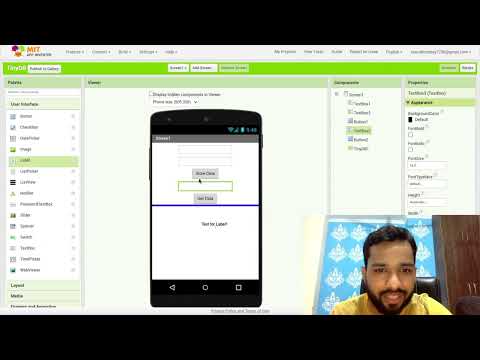
2024 Forfatter: John Day | [email protected]. Sidst ændret: 2024-01-30 08:26

Hej gutter! Jeg håber, at du allerede har nydt min tidligere instruerbare "Sådan styres servomotor Arduino -vejledning". Dette er en anden informativ vejledning til at lære dig, hvordan du interagerer med dit Bluetooth -modul og konfigurerer dets indstillinger via AT -kommandoer, så hvis du vil ændre dit Arduino Bluetooth -navn eller adgangskode eller andre Bluetooth -parametre, er dette den bedste vejledning for dig til at Opnå det.
Under udarbejdelsen af denne vejledning forsøgte vi at sikre, at denne artikel vil være den bedste vejledning for dig for at nyde at lære det grundlæggende om, hvordan bluetooth -modulerne fungerer under AT -kommandotilstand og lære nogle nyttige oplysninger om, hvordan du bruger korrekt AT kommandosæt.
Sådanne detaljer er så vigtige især for dem, der ønsker at starte elektronik og robotiklæring. så vi håber, at denne instruktør indeholder de nødvendige dokumenter.
Hvad du vil lære af dette instruerbare:
Lær historien om AT -kommandos udseende.
Forstå forskellen mellem HC bluetooth -moduler.
Lær hardware til HC Bluetooth -modulet.
Lav det relevante ledningsdiagram med et Arduino -bord.
Indstil Bluetooth til kommandotilstanden AT.
Start de nye Bluetooth -indstillinger
Trin 1: Sådan grænseflade med Bluetooth -moduler



Fra og med projektbeskrivelsen vil vi tilpasse Bluetooth -modulets parametre, men hvordan kunne vi kommunikere med Bluetooth -modulerne!
Ligesom mange andre enheder accepterer Bluetooth -moduler kommunikationen via AT -kommandoer for at konfigurere dem indstillinger som navn, adgangskode, baudrate og andre indstillinger.
Hvad er disse AT -kommandoer
Tilbage til år 1981 Dennis Hayes opfandt et specifikt kommandosprog til grænseflade med "Hayes smartmodem -enheden", og dette kommandosprogssæt består af en række korte tekststrenge, der kan kombineres til at producere kommandoer til operationer såsom opkald, afbrydelse og ændring af parametrene for forbindelsen. Herfra kommer det ideen om at udvikle mere og mere Hayes -sættet eller AT -kommandoerne til at interface flere enheder ved hjælp af en slags præfikstegn.
Ligesom de andre enheder har Bluetooth -modulerne AT -kommandotilstand, hvor du kan grænseflade dem ved hjælp af AT -kommandoer til at indstille dem parametre.
Så for at sende AT -kommandoer til et Bluetooth -modul skal vi først slå det til AT -kommandotilstand.
De mest populære Bluetooth-moduler er HC-06 og HC-05-modulet, som vil blive brugt i vores selvstudium.
Det er svært at skelne mellem disse to Bluetooth bare ved at se, men ved hjælp af et breakout board er forskellen på stifterne.
Trin 2: Bluetooth -hardware


Til vores HC-05 modul har vi alle disse seks ben:
- KEY eller Enable: Denne pin skal trækkes højt for at komme i AT -tilstand. I vores Bluetooth -modul har vi allerede en trykknap, der er så vigtig for at etablere pull high -sætet af KEY -stiften
- VCC og GND til strømforsyning.
- RXD og TXD til serielle input/output data
- STATE pin, ignorer det bare, fordi det sandsynligvis ikke er forbundet til ingen af Bluetooth pins, og vi får ikke brug for det i denne vejledning.
Jeg vil bruge Arduino -kortet til at sende de serielle AT -kommandoer til mit Bluetooth -modul.
Trin 3: Kredsløbsdiagram

Jeg flyttede til easyEDA for at oprette mit kredsløbsdiagram til denne vejledning, og her er hvordan man kobler bluetooth -modulet til Arduino, alt hvad der skal til er pin -nummer 3 fra Arduino til RXD på Bluetooth og pin -nummer 2 på Arduino til TXD for Bluetooth, GND til GND og VCC til Arduino 5V.
Trin 4: Koder og tests




Når vi flytter til softwaredelen, som jeg allerede har nævnt, vil vi bruge Arduino -kort til at kommunikere med Bluetooth.
Når vi får strøm til Arduino, får vi Bluetooth -LED'en til at blinke hurtigt i et interval på et halvt sekund, hvilket betyder, at AT -tilstanden ikke blev indtastet, så før du tænder for Arduino, skal du bare trykke på knappen og derefter trykke på din Arduino som et resultat LED'en blinker langsommere i et interval på 2 sekunder, hvilket indikerer, at AT -kommandotilstanden er vellykket. Nu kører vi Arduino seriel skærm eller enhver anden seriel skærm som teraterms for at begynde at sende AT -kommandoer, du kan få AT -kommandodokumentet fra downloadlinket herunder, dette dokument viser listen over tilgængelige AT -kommandoer til vores Bluetooth -modul.
For at starte indstillingerne kører vi den serielle skærm, og vi indstiller baudhastigheden til 9600 og både NL & vognretur, nu hvis du sender tegnene AT gennem den serielle skærm, skal du få et OK svar fra Bluetooth -modulet.
Vi starter med at indstille Baud -hastigheden til 9600BPS, og for at gøre det skal vi skrive AT+UART = 9600, 0, 0 og derefter trykke enter, i hver vellykket operation skal du få et OK svar fra Bluetooth -modulet
Vi vil også ændre Bluetooth -navnet til Device1, så vi skriver AT+NAME = Device1
Og vi vil også ændre Bluetooth -adgangskoden til 2020, så vi skriver AT+PSWD = 2020
Mange andre AT -instruktioner er tilgængelige vedrørende brugen af Bluetooth -modulet, så alt du skal gøre er at downloade dokumentet, der er vedhæftet linket herunder, og læse det for at få den rigtige AT -kommando, du har brug for.
Efter denne vejledning kan du nu tilpasse Bluetooth til dine robotter og enheder, og du kan køre dem som professionelle.
Om mine kommende selvstudier kan du foreslå nogle temaer i kommentarfeltet herunder,
En sidste ting, sørg for at du laver elektronik hver dag. Vi ses næste gang
Anbefalede:
Grundvandsmåling måle sonde for lav ressource indstillinger: 4 trin (med billeder)

Måling af grundvandsniveau til lav ressourceindstillinger: Indledning Vi modtog en anmodning fra Oxfam om at udvikle en enkel måde, hvorpå skolebørn i Afghanistan kunne overvåge grundvandsniveauet i nærliggende brønde. Denne side er blevet oversat til Dari af Dr. Amir Haidari, og oversættelsen kan
ESP32 Captive Portal til konfiguration af statisk og DHCP IP -indstillinger: 8 trin

ESP32 Captive Portal til konfiguration af statisk og DHCP IP -indstillinger: ESP 32 er en enhed med integreret WiFi og BLE. Det er en slags velsignelse for IoT -projekterne. Bare giv dine SSID, adgangskode og IP -konfigurationer og integrer tingene i skyen. Men styring af IP -indstillinger og brugeroplysninger kan være et hoved
Arduino EEPROM -indstillinger Initialisering: 5 trin

Arduino EEPROM -indstillinger Initialisering: Hej alle sammen, hver Arduino har en lille indbygget hukommelse kaldet EEPROM. Du kan bruge dette til at gemme indstillinger for dit projekt, hvor de valgte værdier bevares mellem strømcyklusser, og de vil være der næste gang du tænder for Arduino. Jeg har en
Ur Med IR -fjernbetjening til indstillinger for tid/dato: 5 trin

Ur med IR -fjernbetjening til indstillinger for tid/dato: Dette er et simpelt ur fremstillet ved hjælp af let tilgængelige komponenter. Den anvendte mikrokontroller er en billig STM32F030F4P6. Displayet er en 16x2 LCD med I2C -rygsæk (PCF8574). Urkredsløbet kan bygges ved hjælp af små prototyper og en TSSOP
Skift Bluetooth -headset/højttaler/adapternavn eller andre indstillinger via UART: 8 trin (med billeder)

Skift Bluetooth -headset/højttaler/adapterens navn eller andre indstillinger via UART: Har du tilfældigvis et par Bluetooth -headset eller andet Bluetooth -lydtilbehør, der har et virkelig modbydeligt navn, og hver gang du parrer dem, har du dette indre ønske om at ændre deres navn? Selvom årsagerne ikke er de samme, er der en
